WORD文档中,如何批量修改文档中数字字体
来源:网络收集 点击: 时间:2024-10-17【导读】:
一篇文档中,有文字与数字,若想只单独把文档中的所有数字修改字体。如何能做到呢?操作不难,下面,小编把操作方法分享出来,并附上操作截图。工具/原料moreWORD 2013方法/步骤1/9分步阅读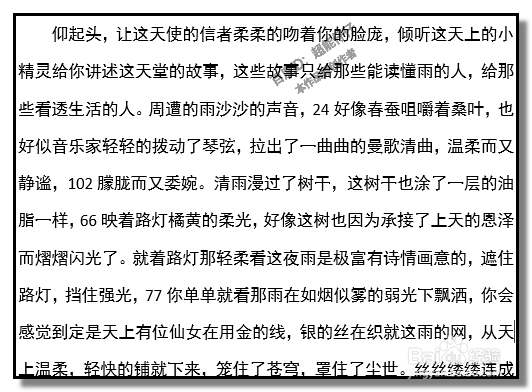 2/9
2/9 3/9
3/9 4/9
4/9
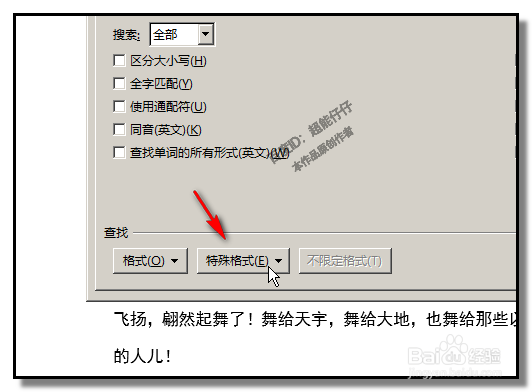 5/9
5/9
 6/9
6/9
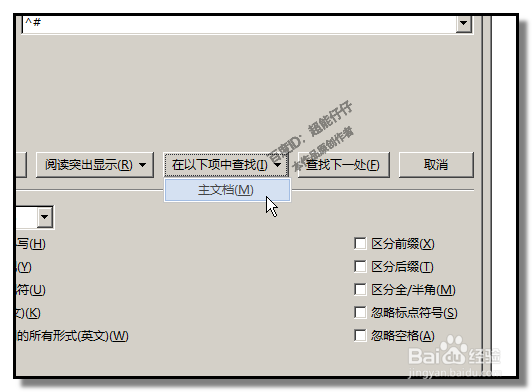 7/9
7/9 8/9
8/9 9/9
9/9
 注意事项
注意事项
举例,比如,下图中的这篇文档,有文字和数字。现在是以简单例子来演示操作方法,如果遇到文档内容非常多时,就能体会到此方法的实用之处。
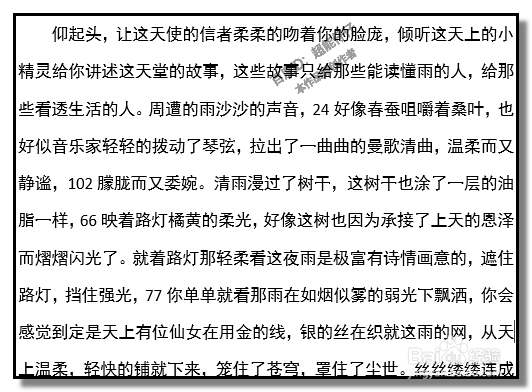 2/9
2/9现在,需要把全部数字字体修改为宋体。
我们工作是讲求效率的,所以不可能逐个去修改,那么,我们就需要把文档中所有数字都同时选。
 3/9
3/9把文档中所有数字都同时选的操作方法是:
按下CTRL+H 调出对话框;点:查找这一项。
 4/9
4/9在对话框中,点:更多
下面展开相关选项,点击:特殊格式

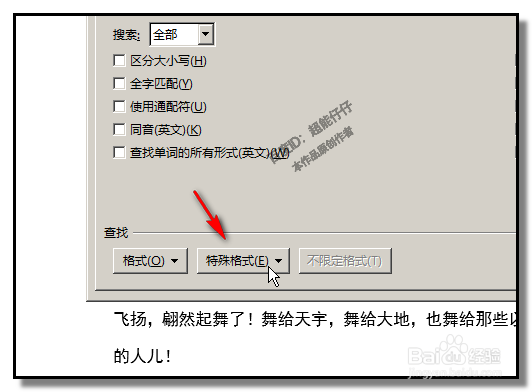 5/9
5/9在弹出的一大串菜单中,点:任意数字
这时,在对话框的查找内容这里,显示出:^#

 6/9
6/9接着,在“以下项中查找”这里点击下,
再点弹出的内容:主文档

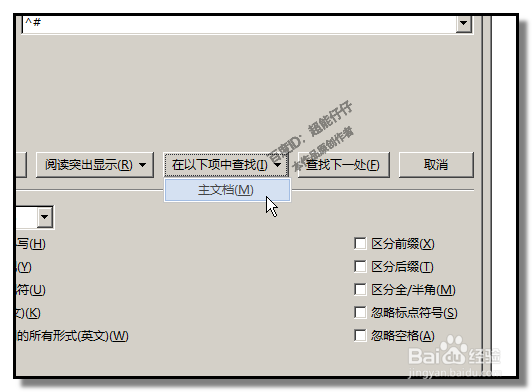 7/9
7/9这时,文档中所有数字同时被选中。
关闭对话框。
(附言:本文首发:百度经验;本文禁止转载,违者必究!)
 8/9
8/9按下CTRL+D ,调出字体对话框
在框中的“西文字体”这里点下拉三角,在弹出的各种字体中点:宋体
再点确定。
 9/9
9/9这时,文档中所选中数字都修改为宋体的字体。可能在图上对字体的变化看得不是很清楚(上下图可以对比下数字字体),朋友们可以自己操作下。

 注意事项
注意事项图片来源于本人实际操作截图!
本经验禁止转载!
WORD办公软件版权声明:
1、本文系转载,版权归原作者所有,旨在传递信息,不代表看本站的观点和立场。
2、本站仅提供信息发布平台,不承担相关法律责任。
3、若侵犯您的版权或隐私,请联系本站管理员删除。
4、文章链接:http://www.1haoku.cn/art_1221393.html
上一篇:咸鱼之王修改教程
下一篇:怎样查看大麦的观演人
 订阅
订阅